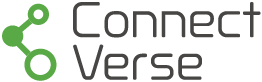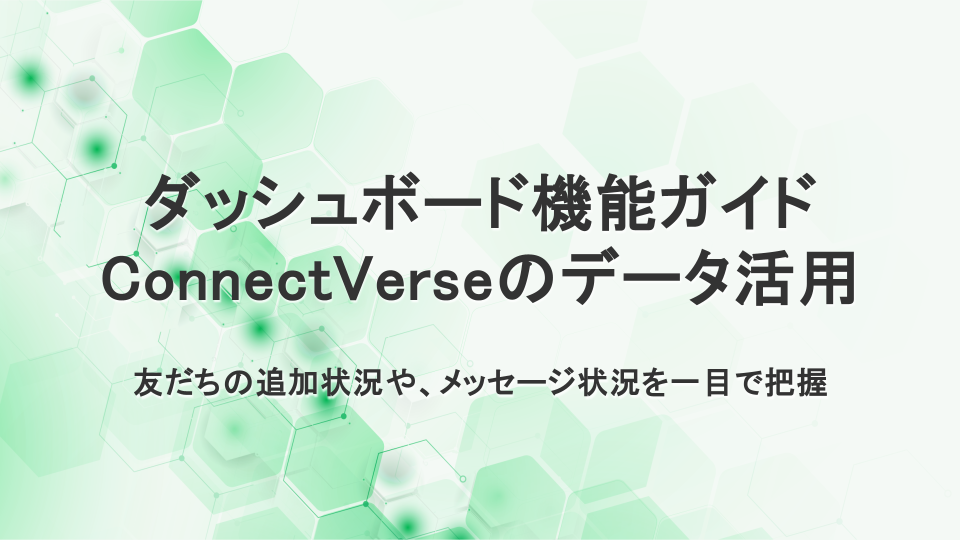LINE接続設定手順
ConnectVerse利用前にConnectVerseとLINEの公式アカウントを連携ためにいくつかの設定をしましょう!
以下の手順に従って設定を行えば連携完了です!
事前準備
LINE公式アカウントを作成
① LINE公式アカウントをお持ちでない方は下記のサイトの作成手順に従って公式アカウントを作成してください。

下記記事で作成方法をご紹介しています。ぜひご参考ください!
【2024年10月最新版】LINE公式アカウントの作り方を図解で解説!
ConnectVerse管理画面にログインできるか確認
ConnectVerseのご利用申し込みが承認され次第、
ご登録いただいたメールアドレス宛に管理画面のログイン情報が記載されたメールが送信されます。
記載された情報で正常に管理画面にログインができるかご確認ください。
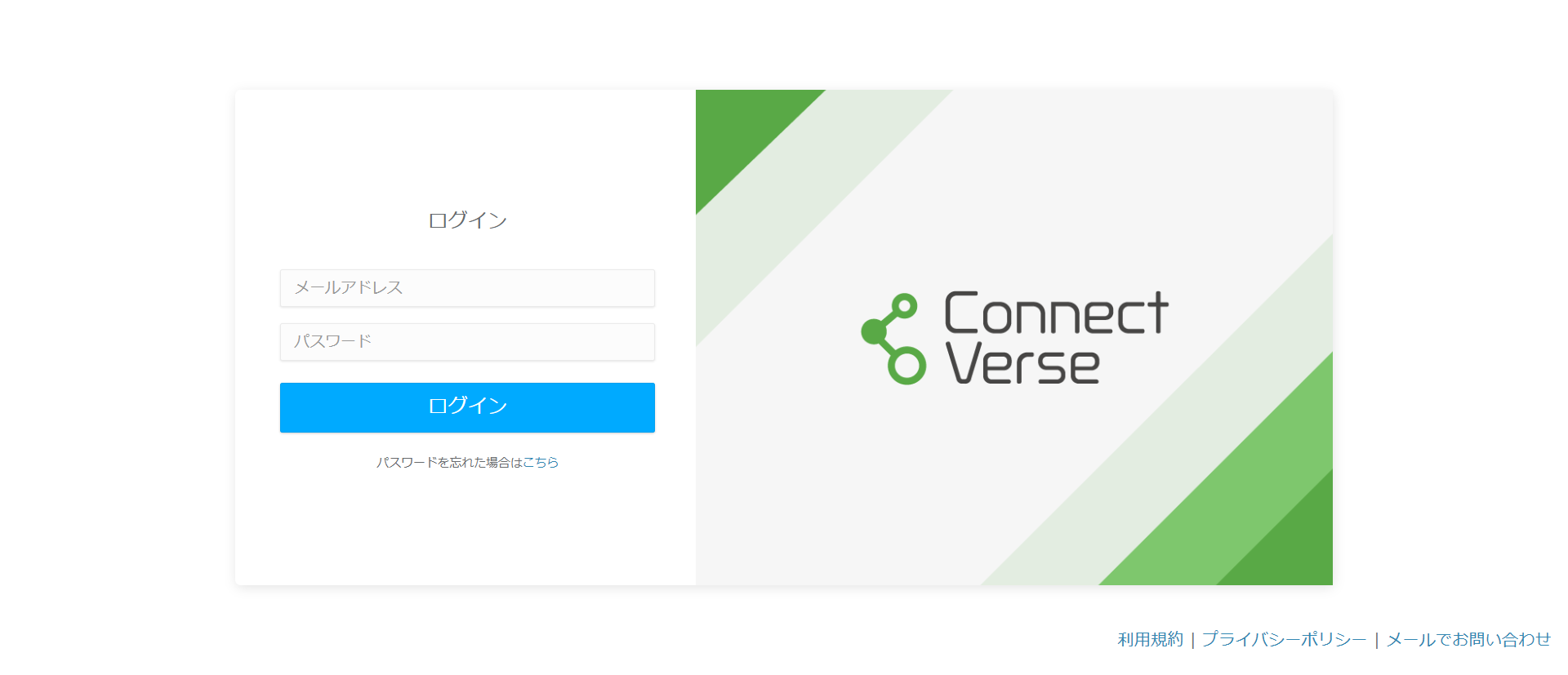
ログインが完了するとダッシュボード画面が表示されます。
画面が確認できたらログインの確認は完了です!次からの手順に従ってLINEの接続設定を行ってください。
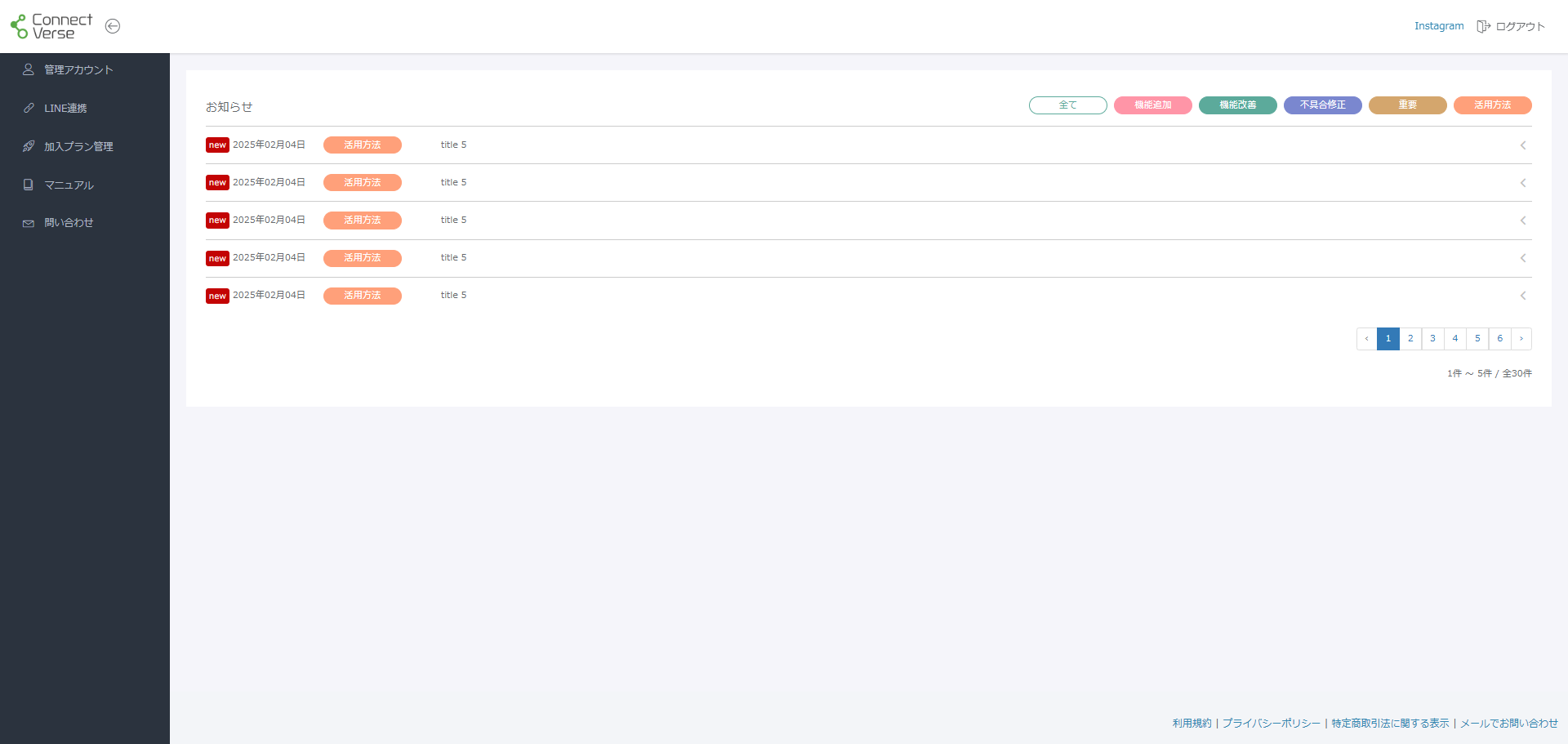
手順1 Messaging API接続情報入力画面を開く
ダッシュボード画面が表示されたら、サイドメニューの「LINE連携」メニューをクリックしてください。
下記画面が表示されればOKです!
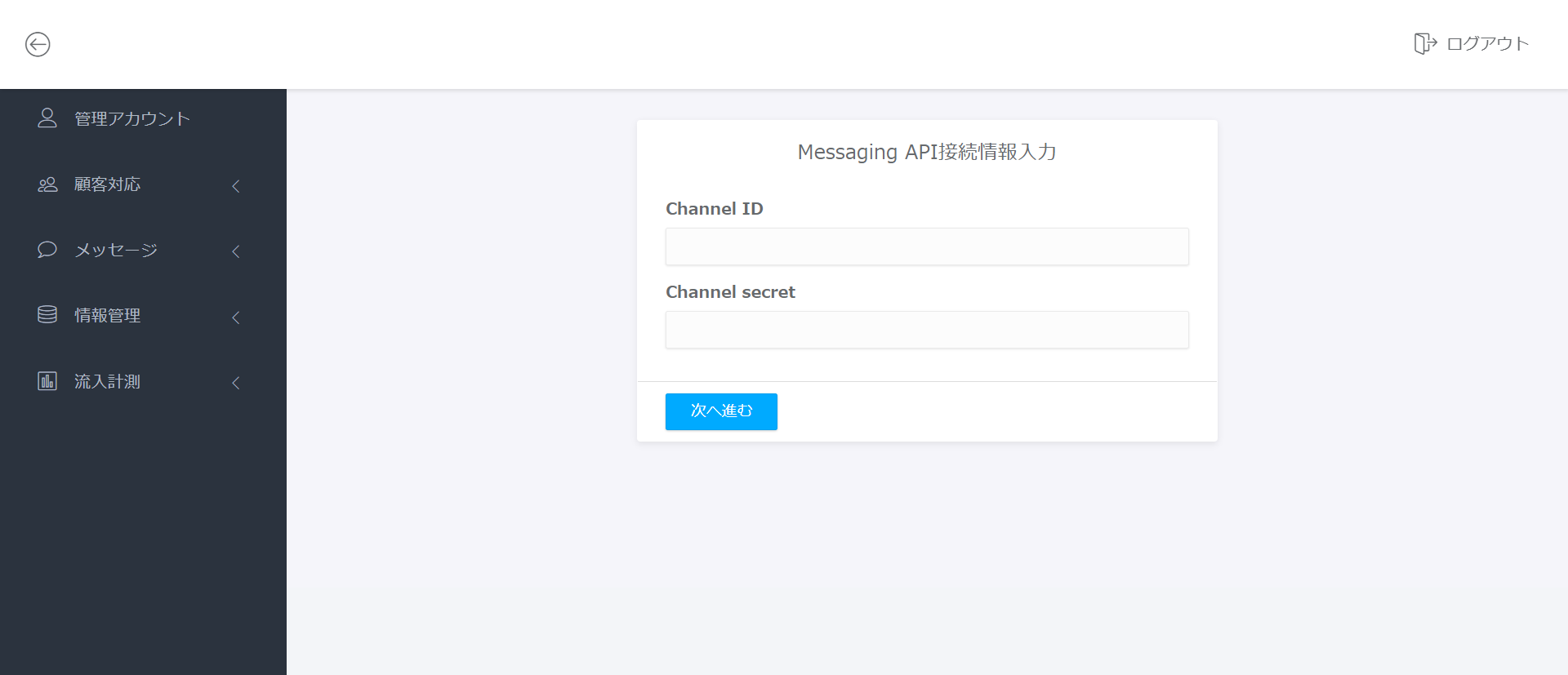
手順2 Messaging APIを作成
LINE Official Account Manager(LINE公式アカウントの管理画面)でMessaging APIを作成します。
① LINE Official Account Managerにログイン
LINE Official Account Managerログインはこちら
② アカウントリストからConnectVerseと接続するアカウント選択
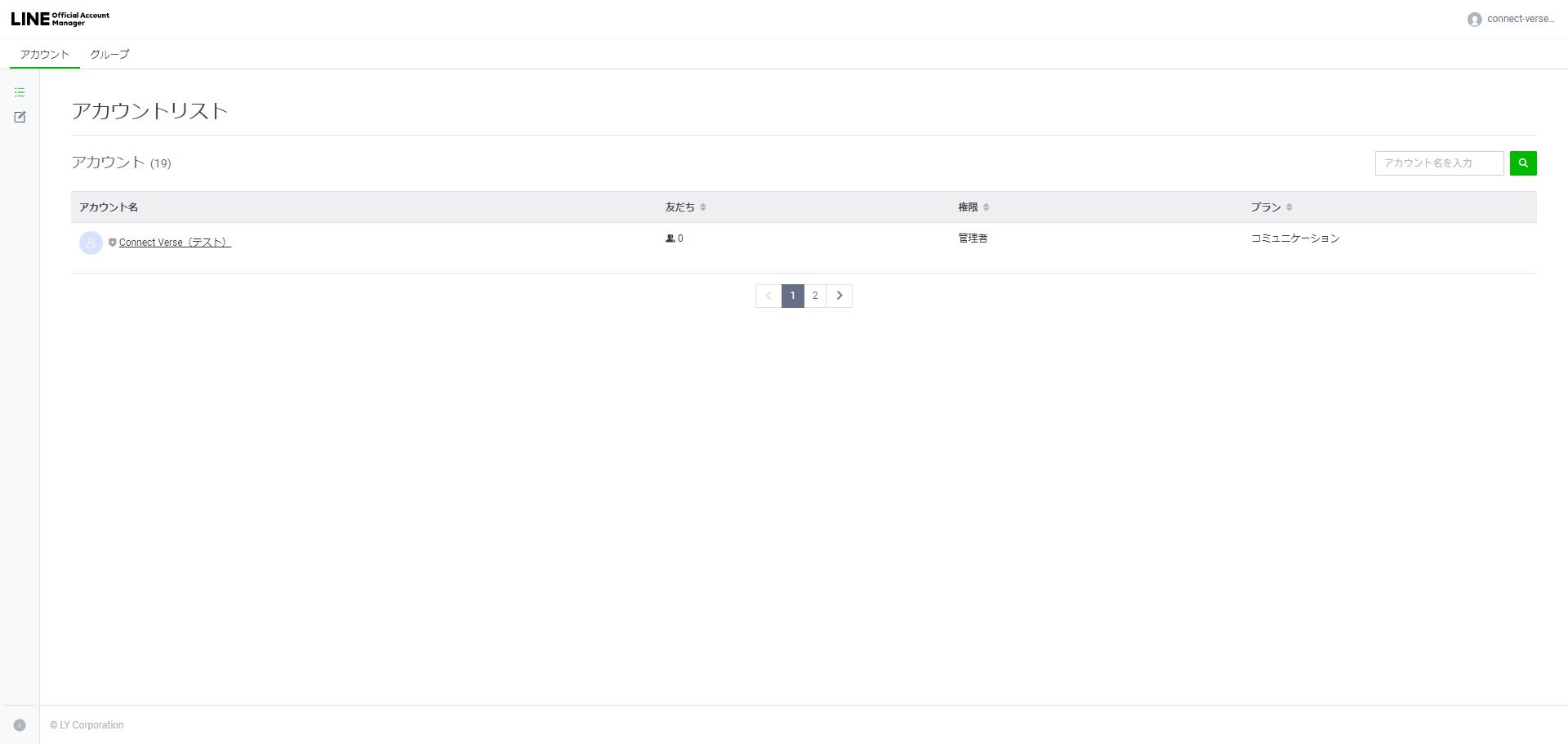
ConnectVerseと連携させたいLINE公式アカウントのアカウント名を選択してください。
③ 「設定」を選択
④ 「Messaging API」を選択
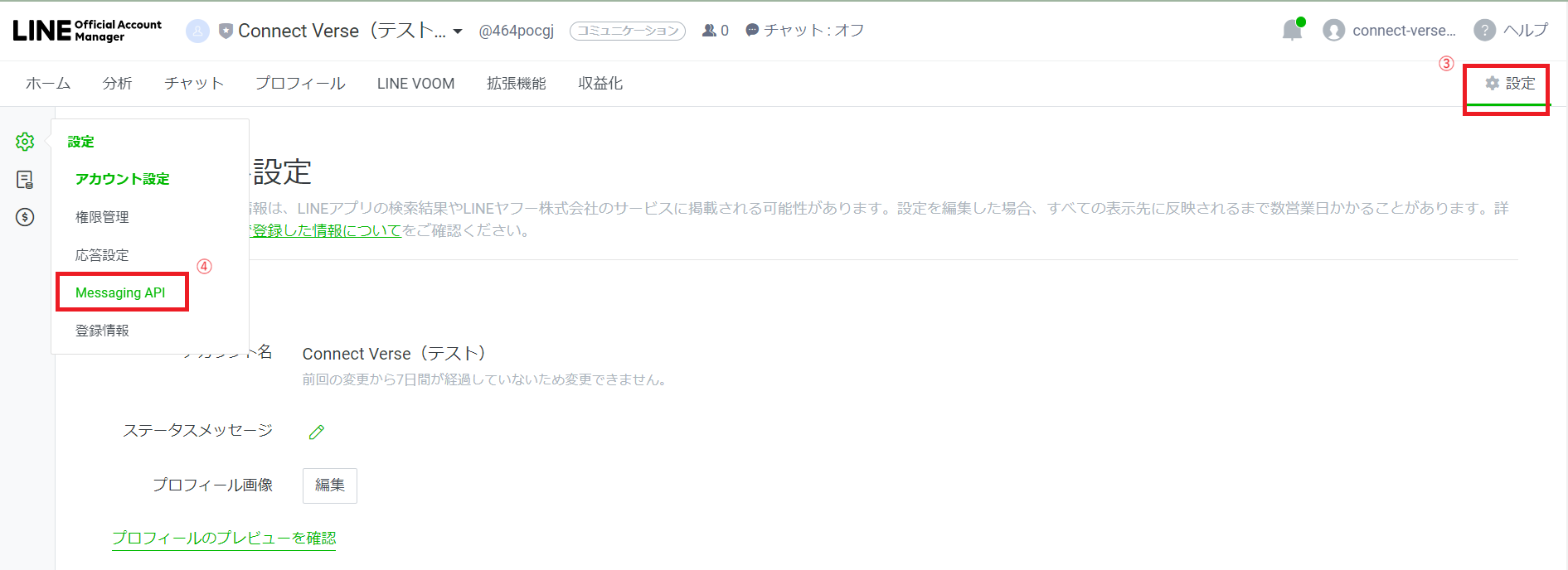
画面右上にある「設定」を選択して設定画面を開きます。
設定画面を開いたら、画面の左に表示されているアイコンの中から「歯車」アイコンを選択します。
「歯車」アイコンを選択するとメニューが一覧表示されるので、「Messaging API」を選択します。
⑤ 「Messaging APIを利用する」ボタンを選択して、Messaging APIを作成
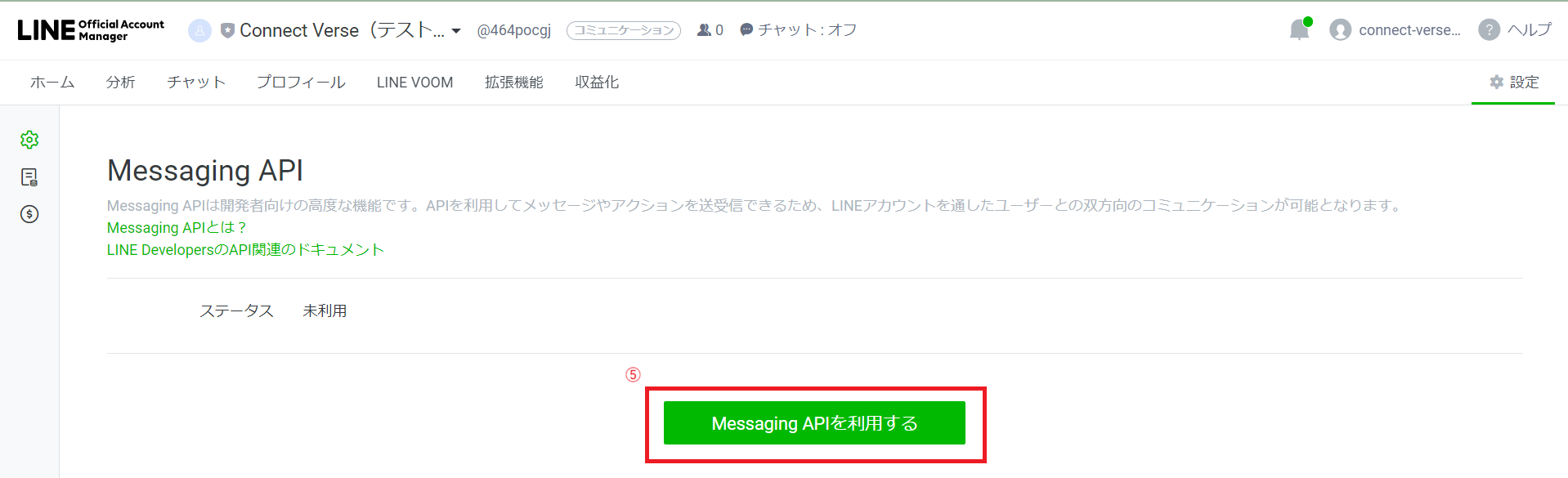
Messaging APIの画面を開いたら「Messaging APIを利用する」ボタンを選択してMessaging APIの作成を行います。
⑥ 開発者情報を入力
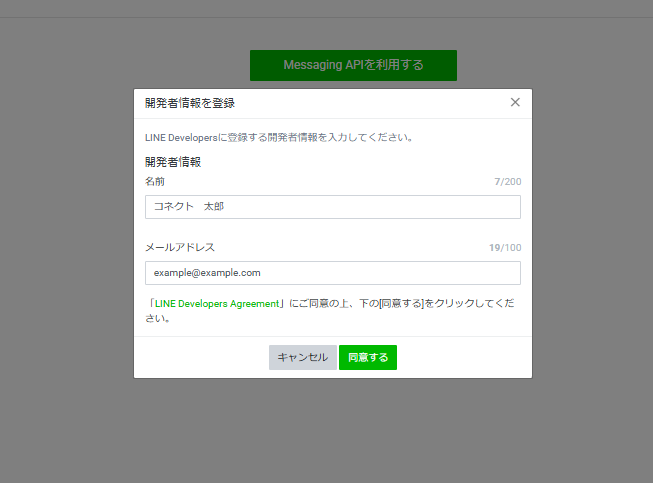
Messaging API作成にはLINE Developersに登録する必要があるため、開発者情報を登録します。
設定した名前とメールアドレスはLINE Developersに登録されますが、
LINE公式アカウントの友だちには表示されませんので、管理しやすい情報を設定してください。
⑦ 開発者情報を登録
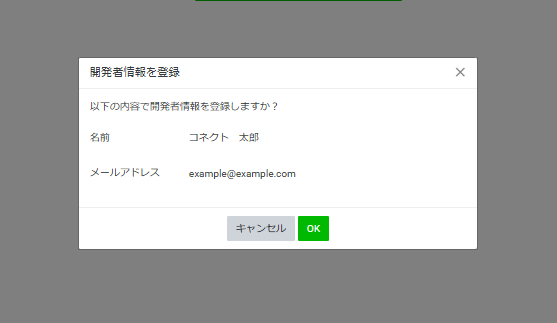
入力した内容に間違いがなければ「OK」を選択してください。
⑧ プロバイダーを作成
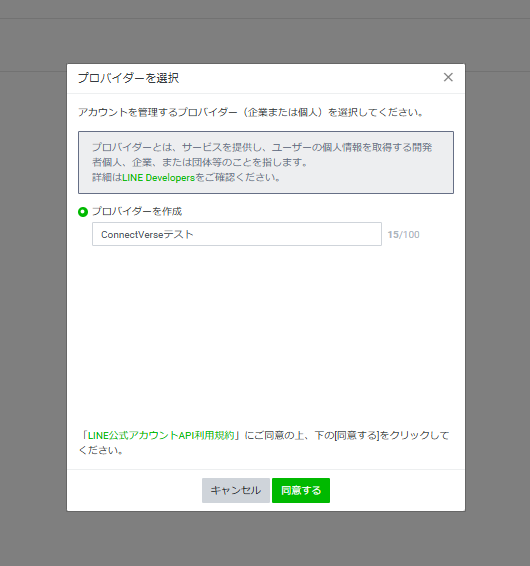
プロバイダー名を入力します。
サービス提供者の個人名、企業名、団体名等を入力してください。
後から変更も可能です。

⑨ プライバシーポリシーと利用規約
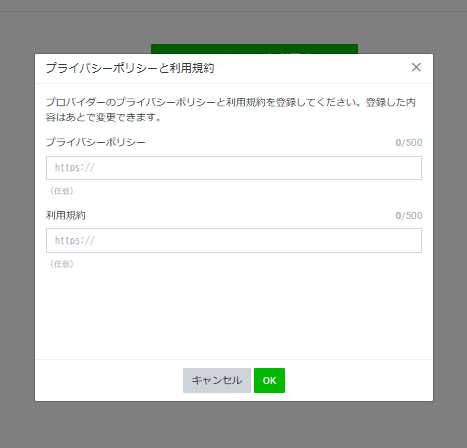
プライバシーポリシーと利用規約がある場合はURLを登録してください。
任意項目となっているので未登録でも問題ありません。
⑩ 作成情報の確認
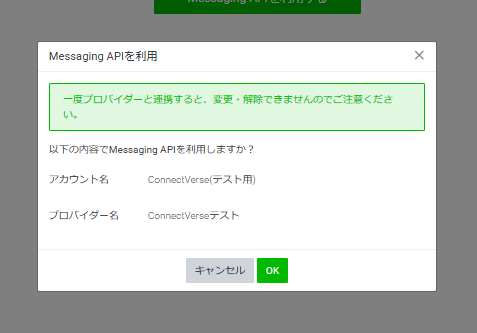
アカウント名(LINE公式アカウントの名前)とプロバイダー名に間違いがなければ「OK」を選択してください。
⑪ Messaging APIの作成完了
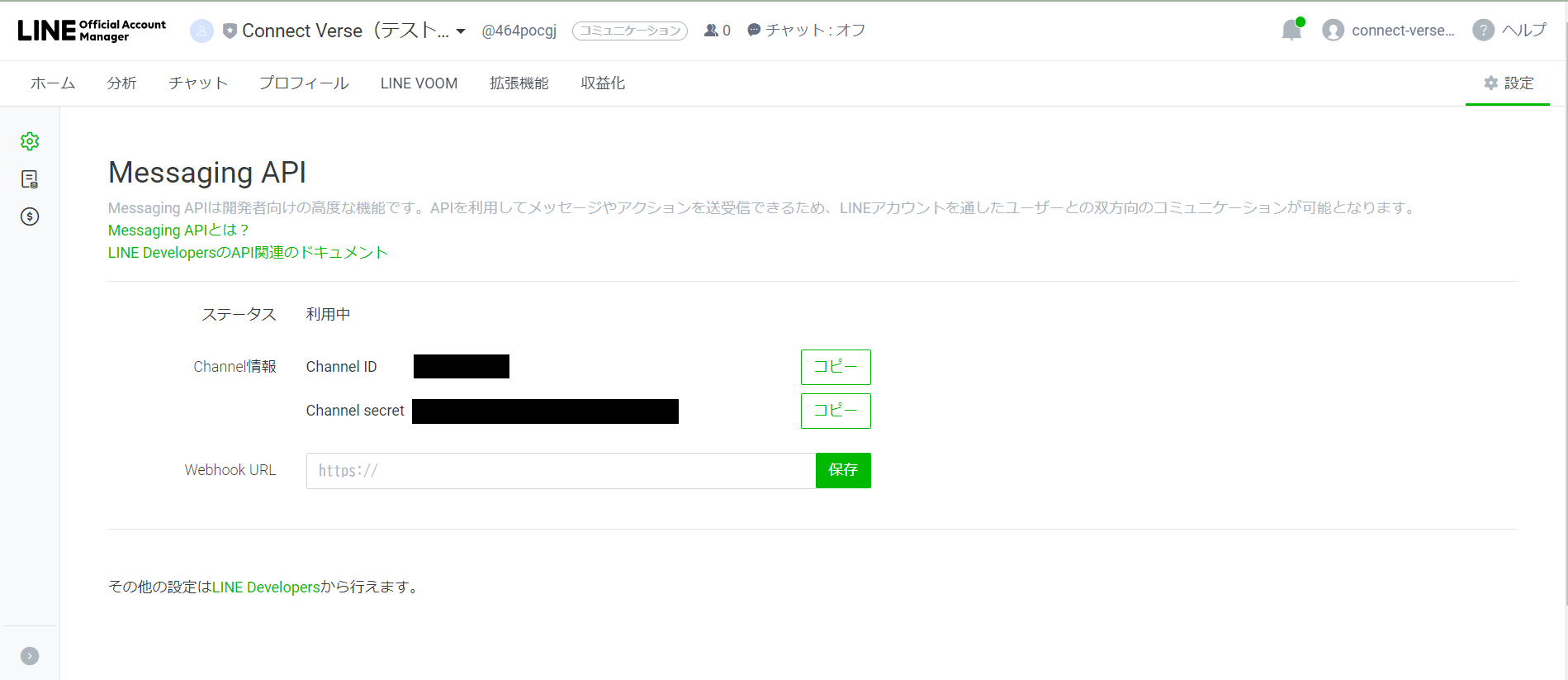
上記の画面が表示されればMessaging APIの作成は完了です!
手順3 ConnectVerse管理画面のMessaging API接続設定
Messaging APIの作成が完了したら、Messaging APIをConnect Verseが利用できるように接続設定を行います。
1.作成したMessaging APIの「Channel ID」と「Channel secret」を
ConnectVerse管理画面「Messaging API接続情報入力」画面の「Channel ID」「Channel secret」にそれぞれ入力してください。
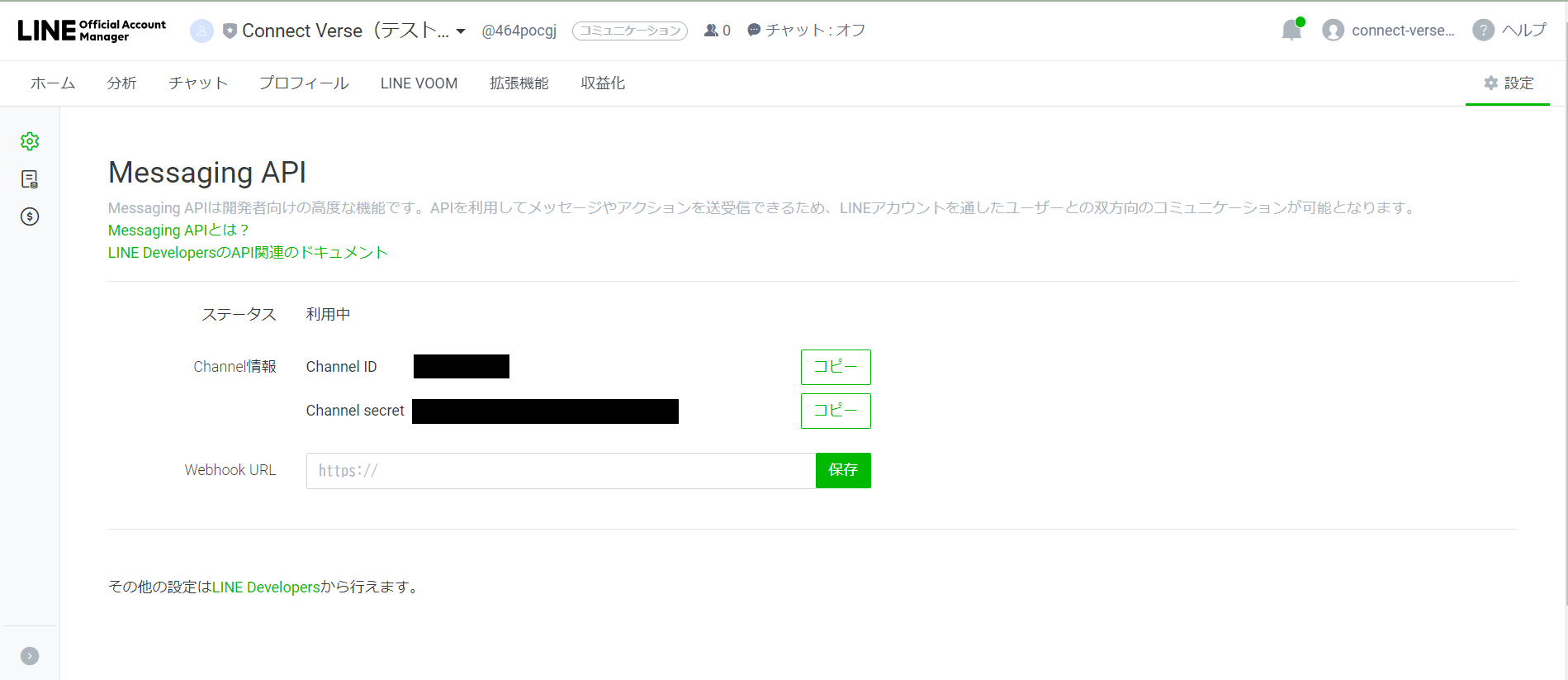
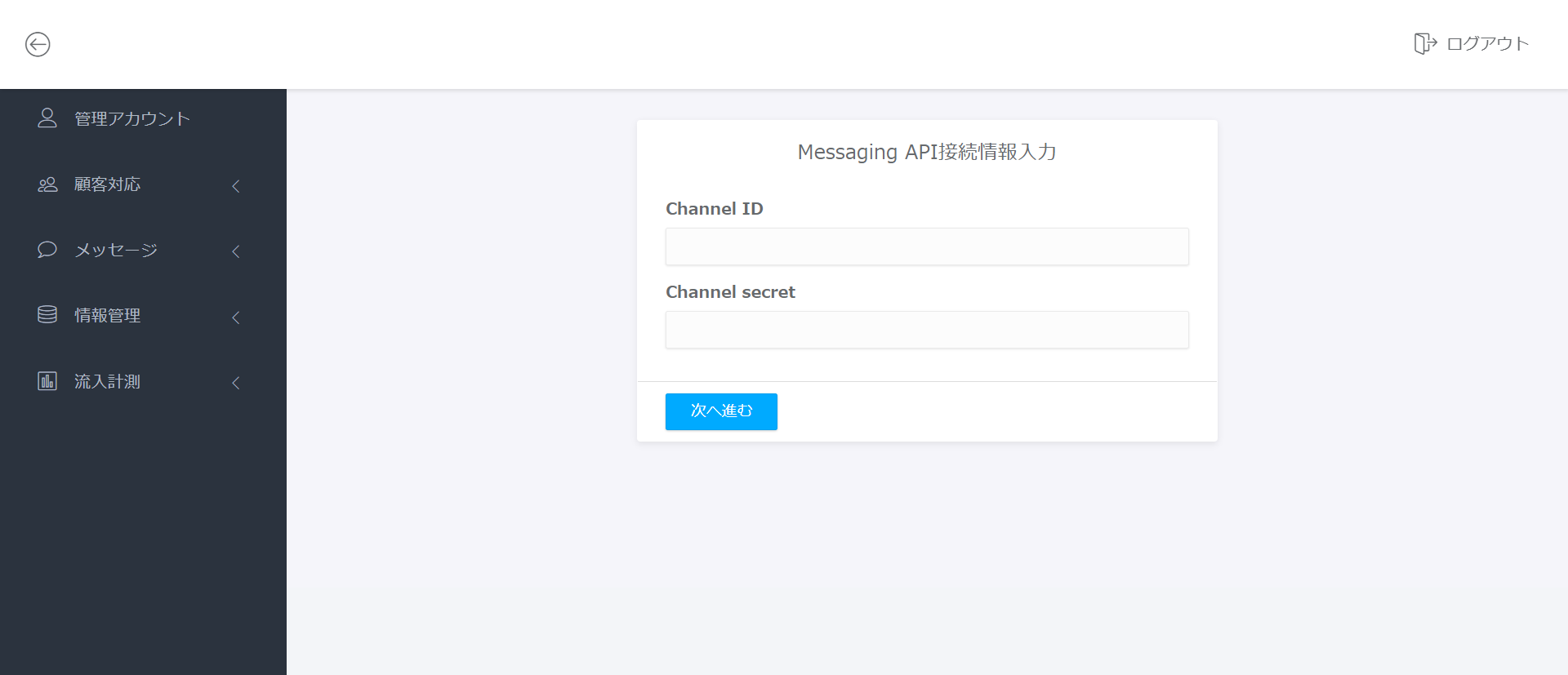
入力が完了したら「次へ進む」をクリックすればMessaging APIの接続設定は完了です!
手順4 LINEログインチャネルを作成
次にLINEログインチャネルの作成を行います。
① LINE Developersにアクセス
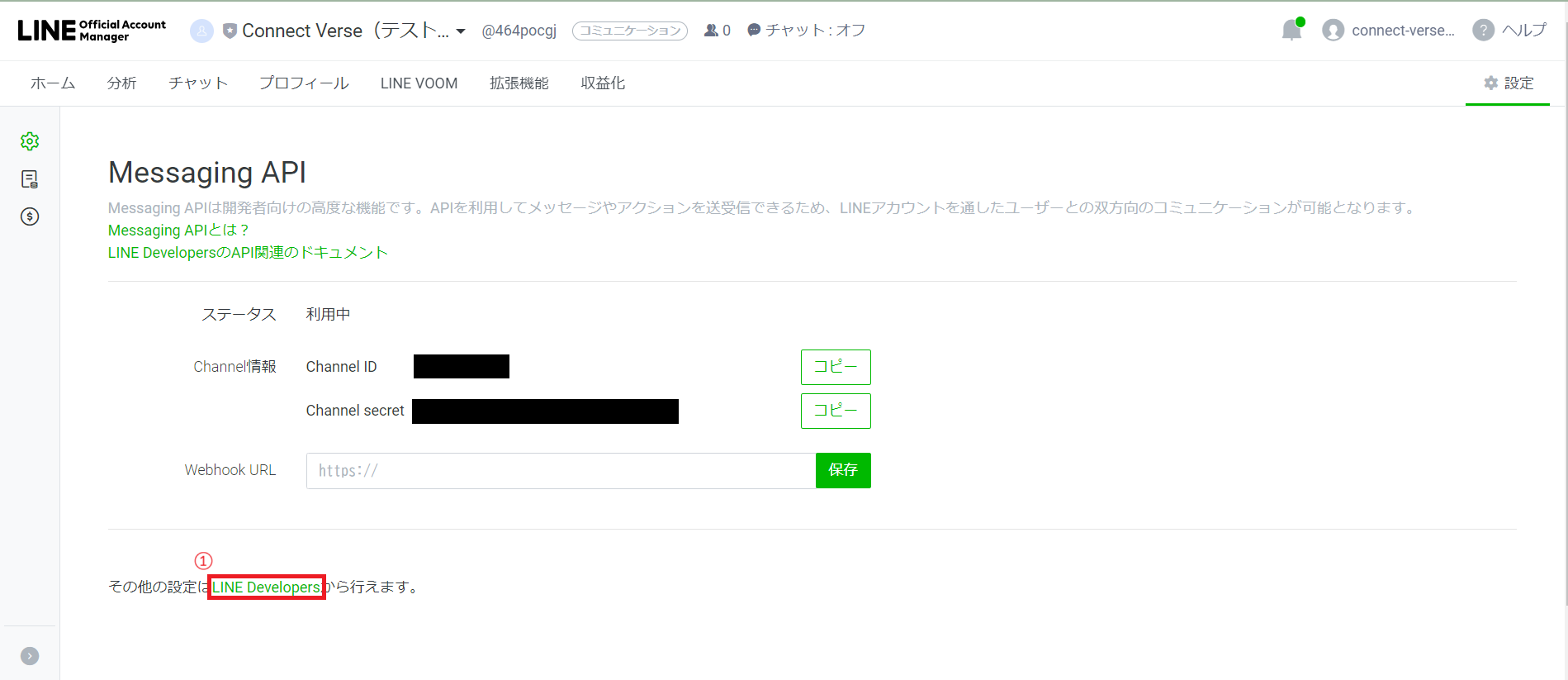
LINE Official Account ManagerのMessaging API画面下部の「LINE Developers」リンクをクリックしてください。
② 「コンソール」ボタンをクリックする。
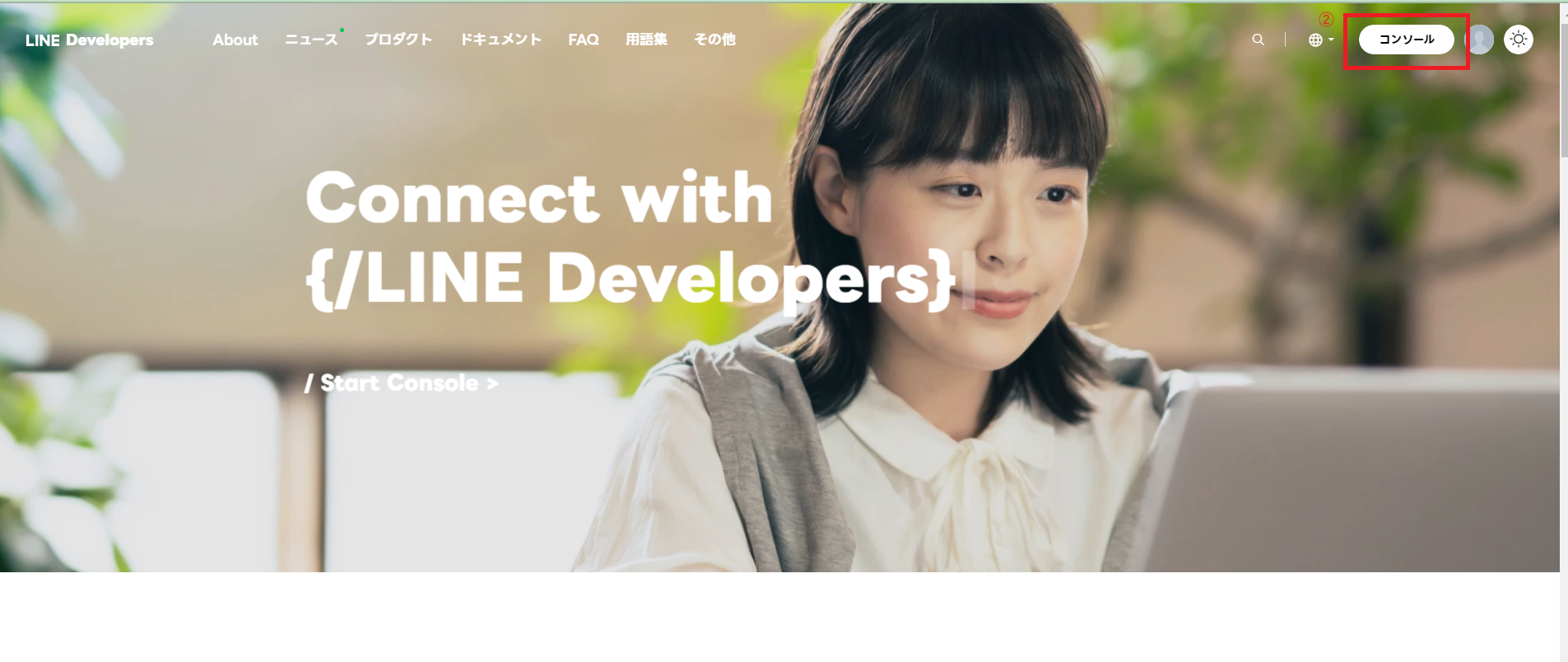
③ 手順2で作成したプロバイダーを選択
④ 「新規チャネル作成」をクリック
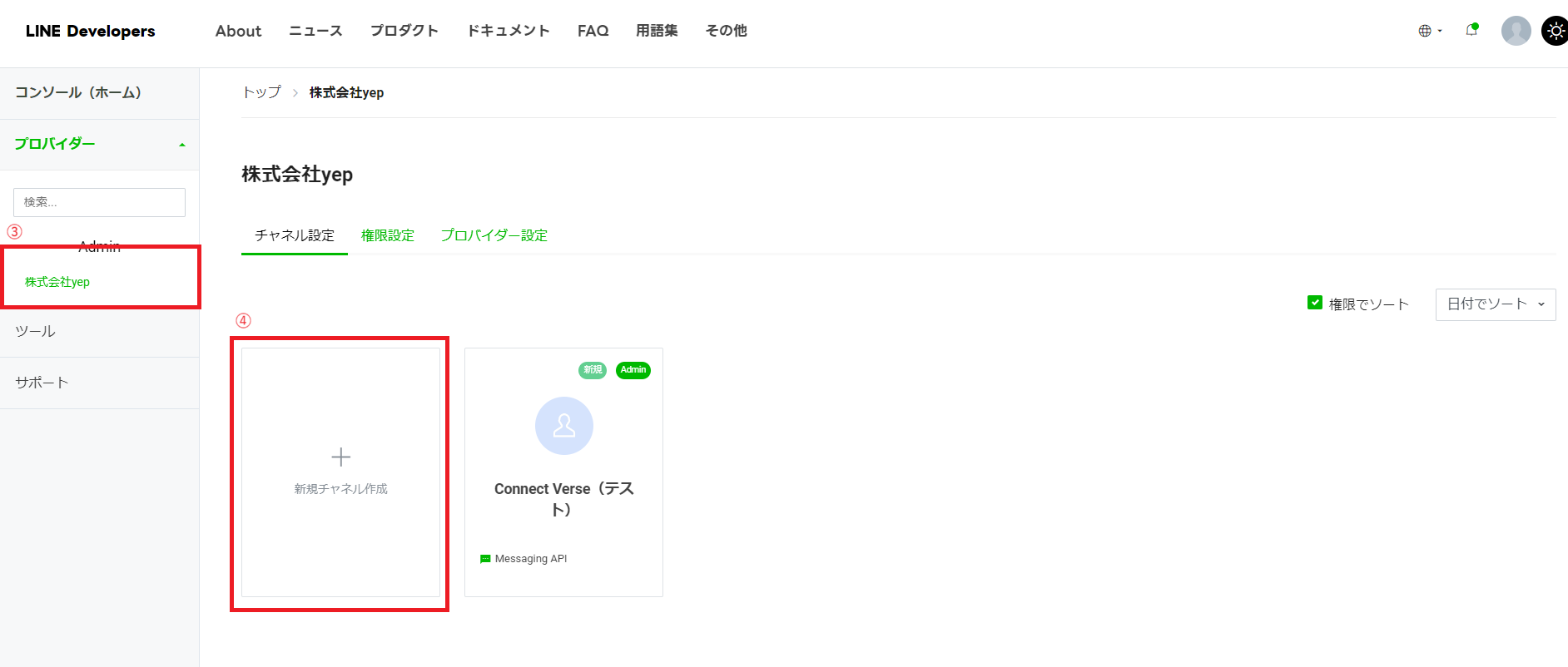
Messaging API作成時に作成したプロバイダーを選択して、「新規チャネル作成」を選択してください。
⑤ 「LINEログイン」をクリックする。
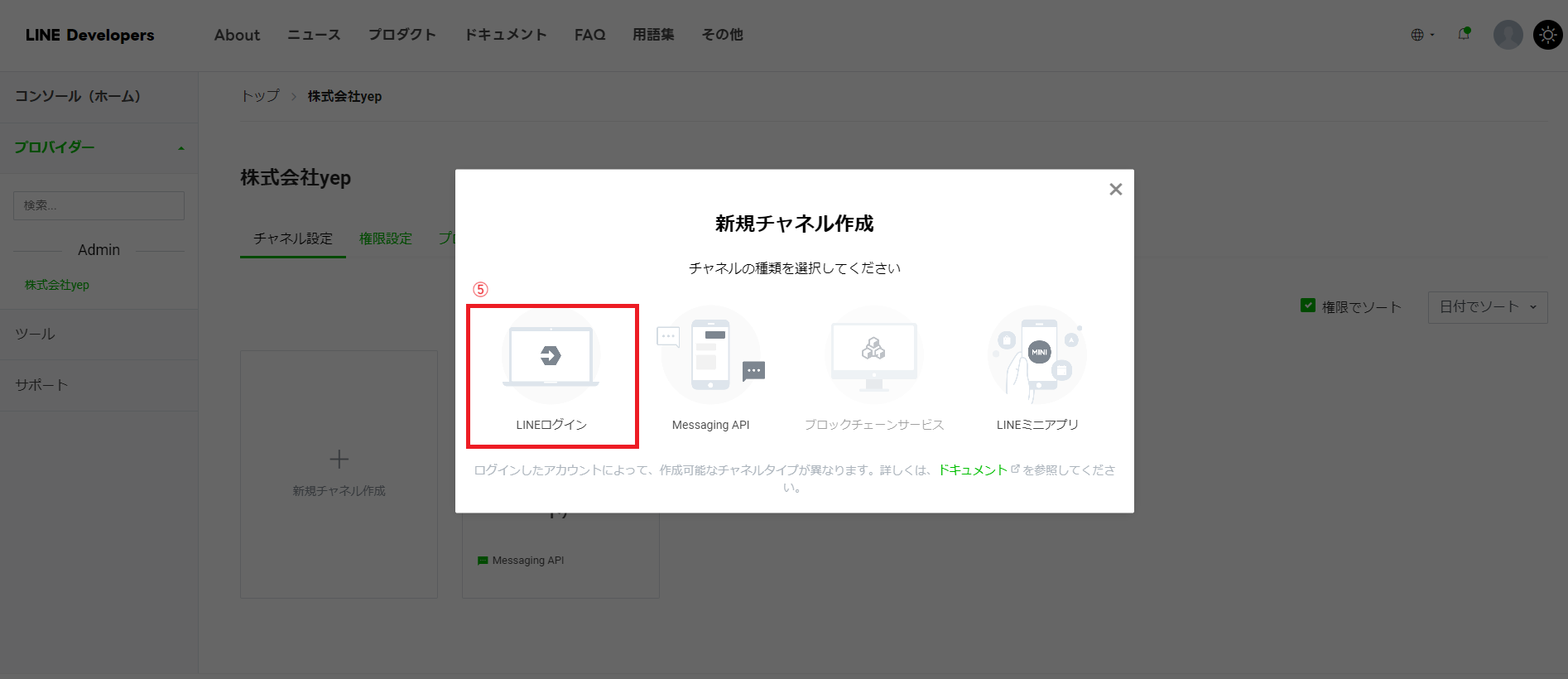
LINEログインを選択してください。
⑥ 必要情報を入力し作成する。
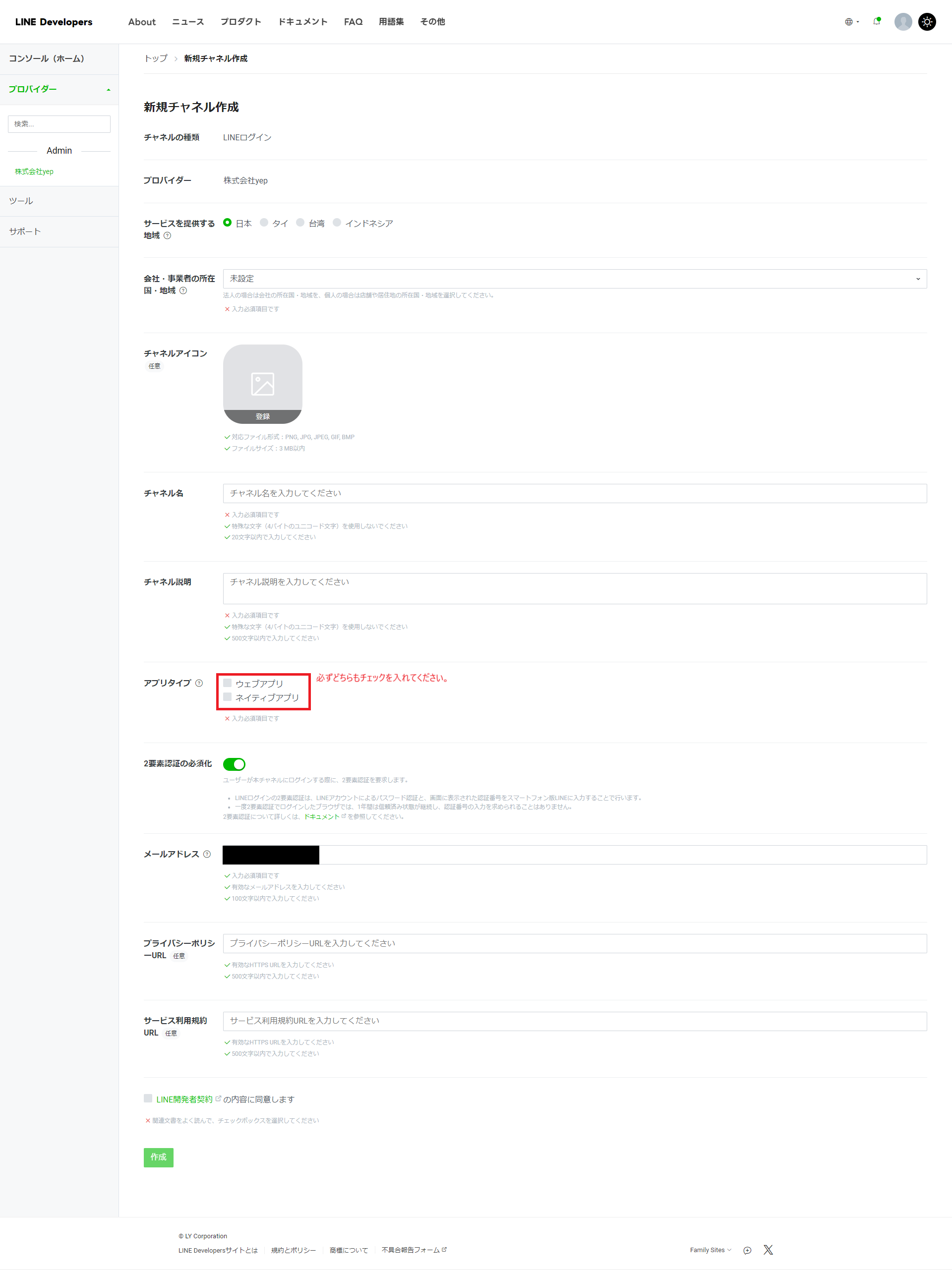
必要情報
・プロバイダー:変更なし
・サービスを提供する地域:日本の場合は「日本」を選択
・会社・事業者の所在国・地域:会社・事業者の所在国を選択(後から変更可能)
・チャネルアイコン:チャネルのアイコン画像を設定(友だちに表示されます 後から変更可能)
・チャネル名:事業者名、サービス名などを設定(友だちに表示されます 後から変更可能)
・チャネル説明:サービス内容などを設定(友だちに表示されます 後から変更可能)
・アプリタイプ:ウェブアプリ・ネイティブアプリ両方にチェック
・メールアドレス:変更なし(後から変更可能)
・プライバシーポリシーURL:プライバシーポリシーのURLを設定 空欄でも問題ありません。(後から変更可能)
・サービス利用規約URL:サービス利用規約のURLを設定 空欄でも問題ありません。(後から変更可能)
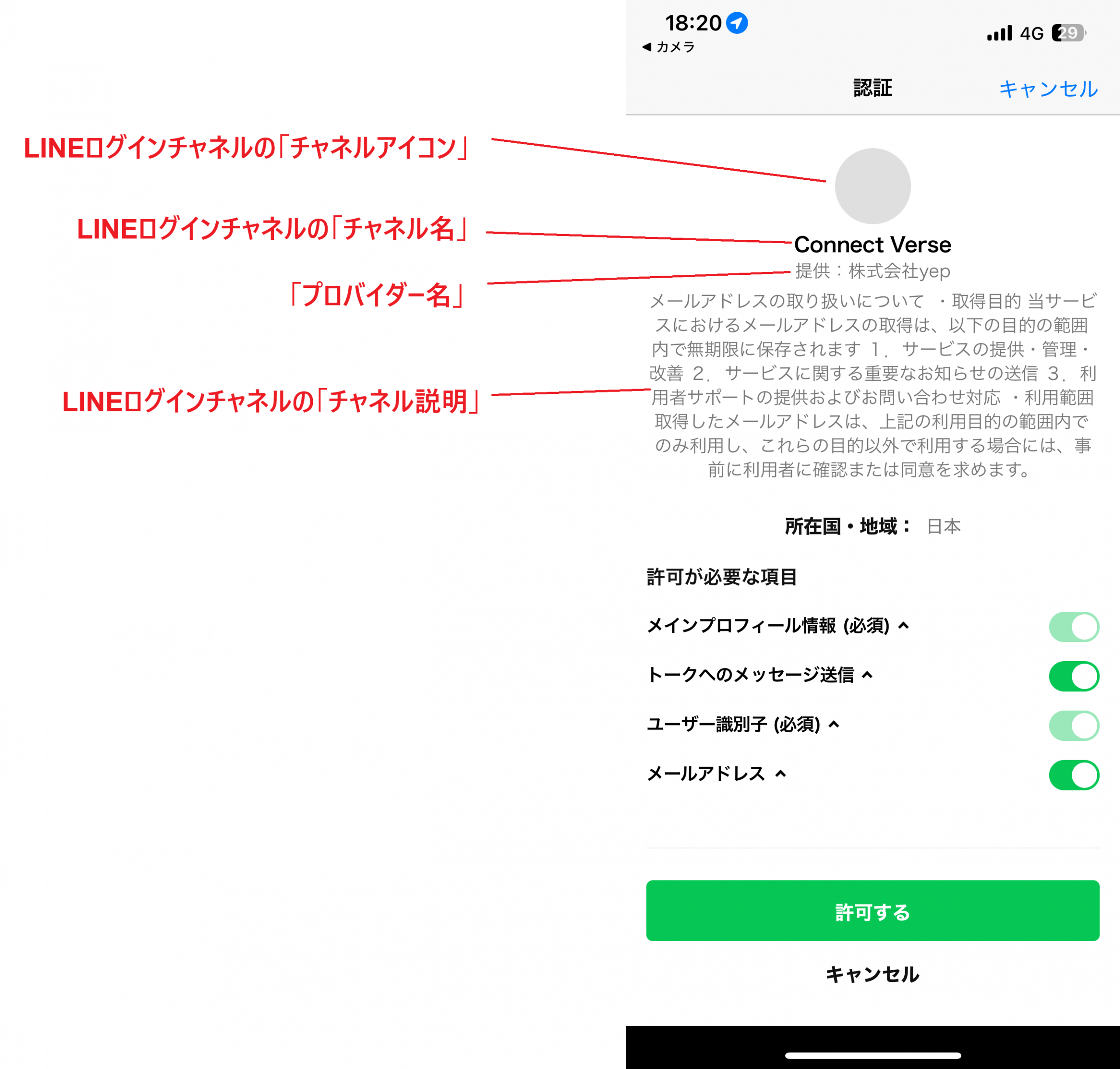
⑦ 作成後、チャネルのステータスを「公開済み」に変更する。
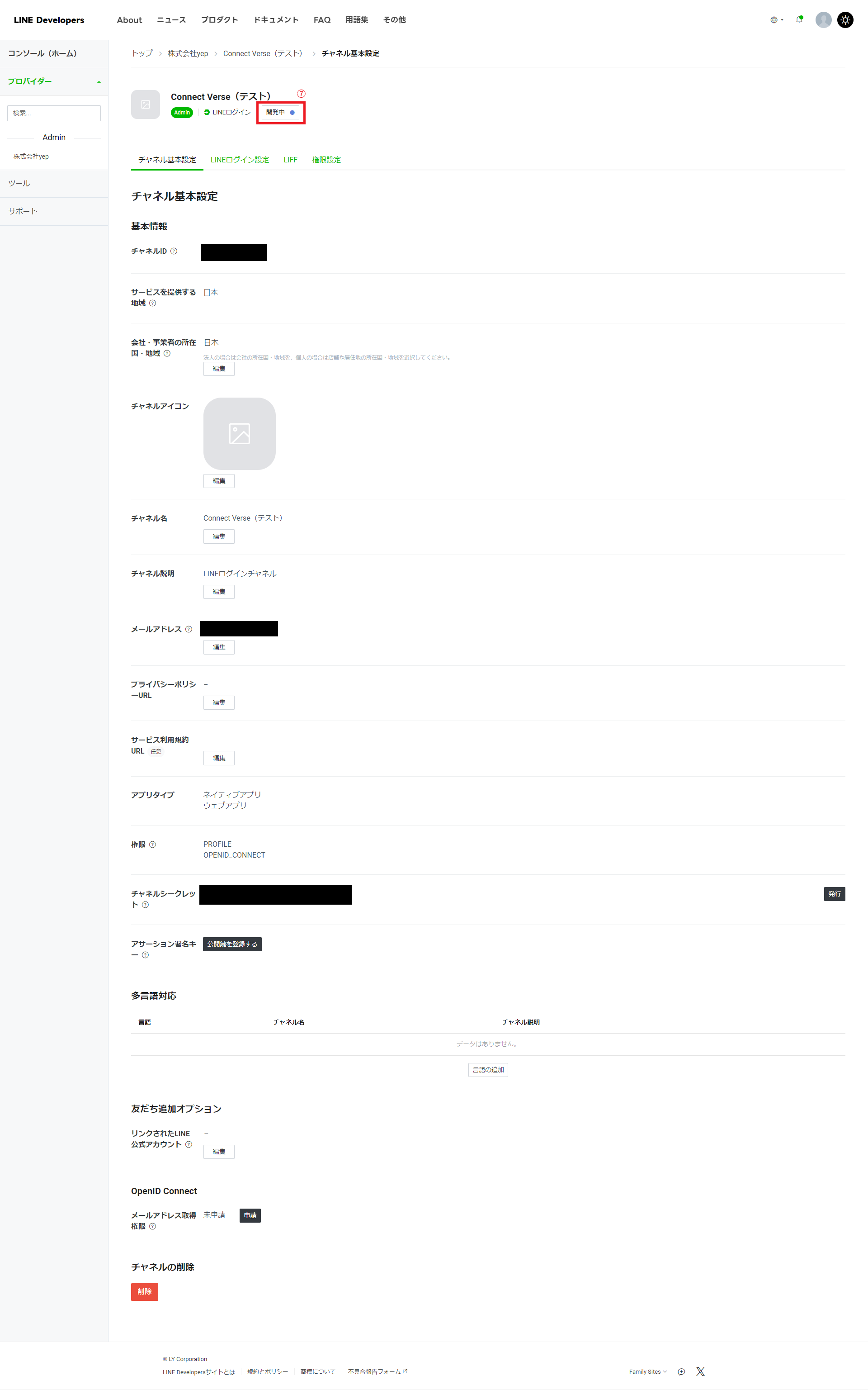
以上でLINEログインチャネルの設定は完了です!
手順5 ConnectVerse管理画面でLINEログインチャネルの接続設定
次にLINEログインチャネルをConnectVerseに連携するための設定を行います。
① LINE DevelopersのLINEログインチャネル情報画面で「チャネルID」と「シークレットID」をコピーする。
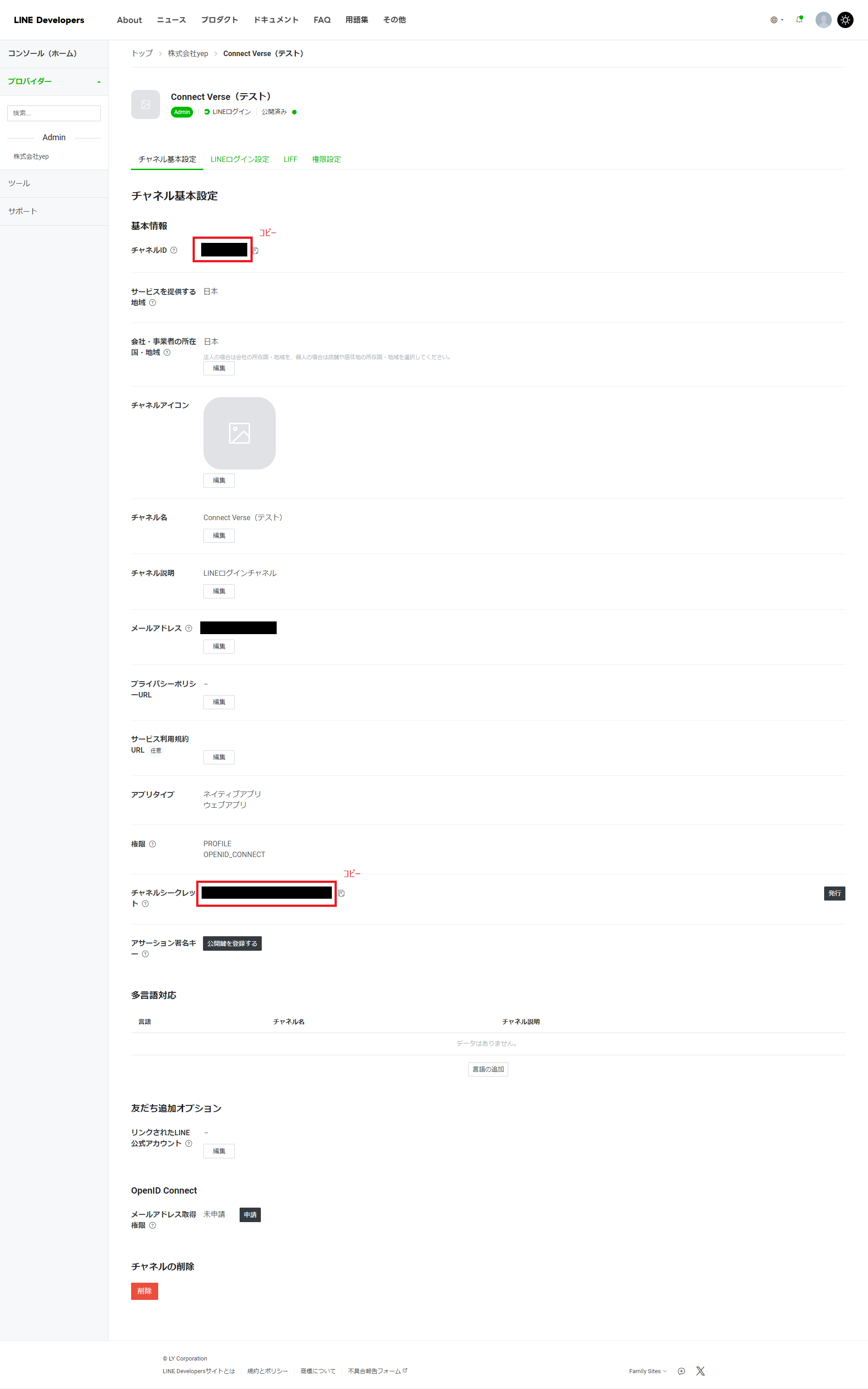
➁ ConnectVerse管理画面の「LINEログインチャネル情報入力画面」でコピーした値を入力する。
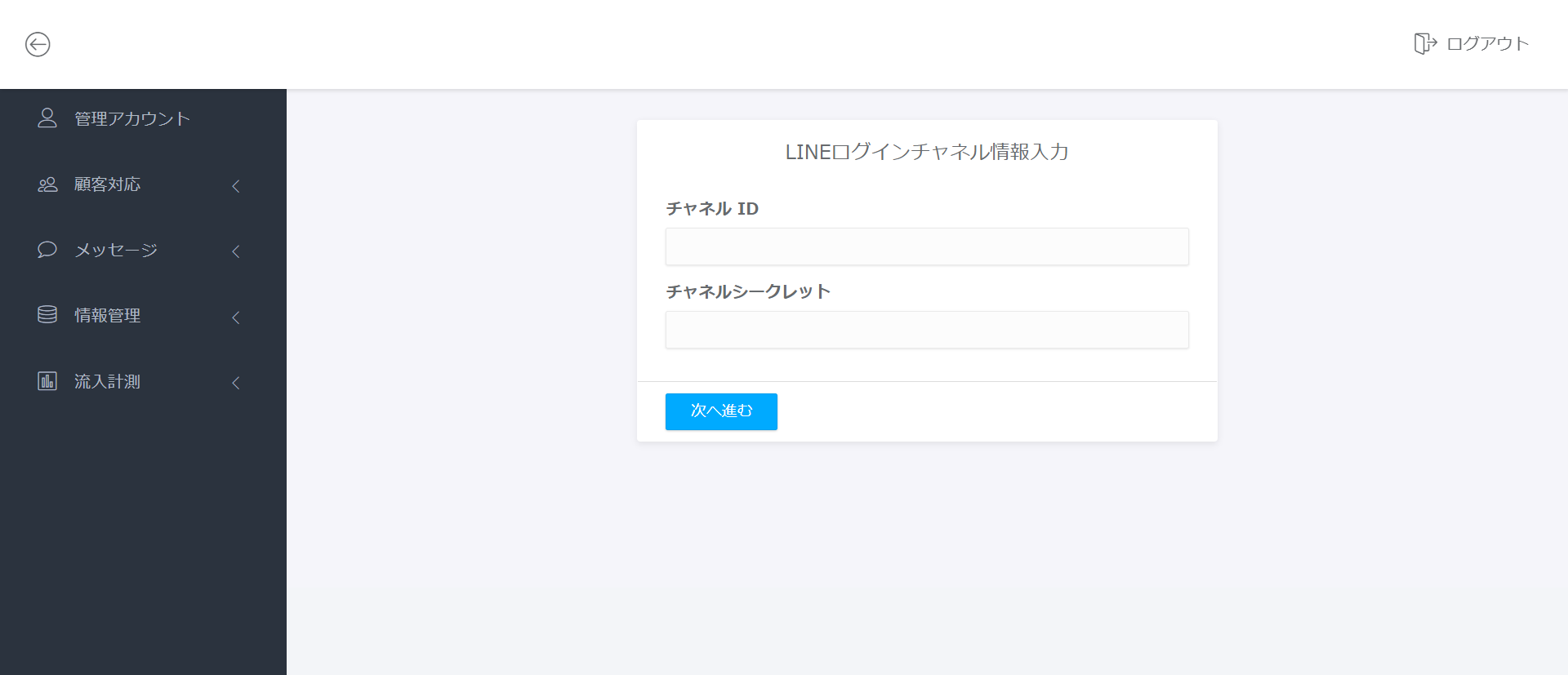
入力が完了したら「次へ進む」ボタンを選択でLINEログインチャネルの連携設定も完了です!
手順6 LINE Official Account ManagerでWebhookをONに
① 「設定」を選択して設定メニューを開く
➁「応答設定」画面にアクセスする。
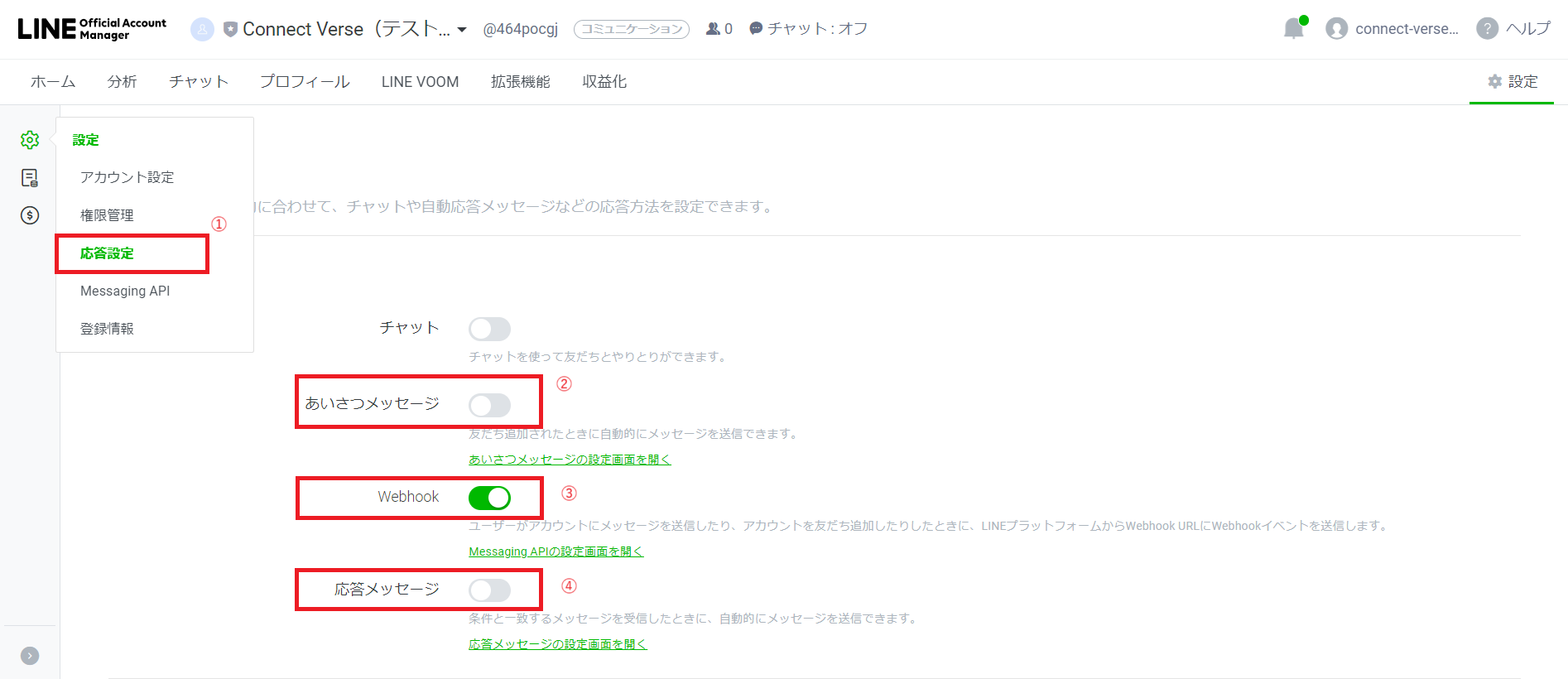
LINE Official Account Managerを開き画面右上の「設定」を選択します。
設定画面を開いたら左に表示されるメニューアイコンの中から「歯車」アイコンを選択して、メニュー一覧を表示します。
その中から「応答設定」を選択します。
応答設定画面を開くことができたら下記の通りに設定してください。
「あいさつメッセージ」をOFFにする。
「Webhook」をONにする。
「応答メッセージ」をOFFにする。
手順7 ConnectVerse管理画面でWebhook接続テスト
① 「WebhookをONにした」にチェックを入れ、「次へ進む」を選択する。
※手順6でWebhookをONにしていない場合、エラーとなります。その場合は再度手順6を行ってください。
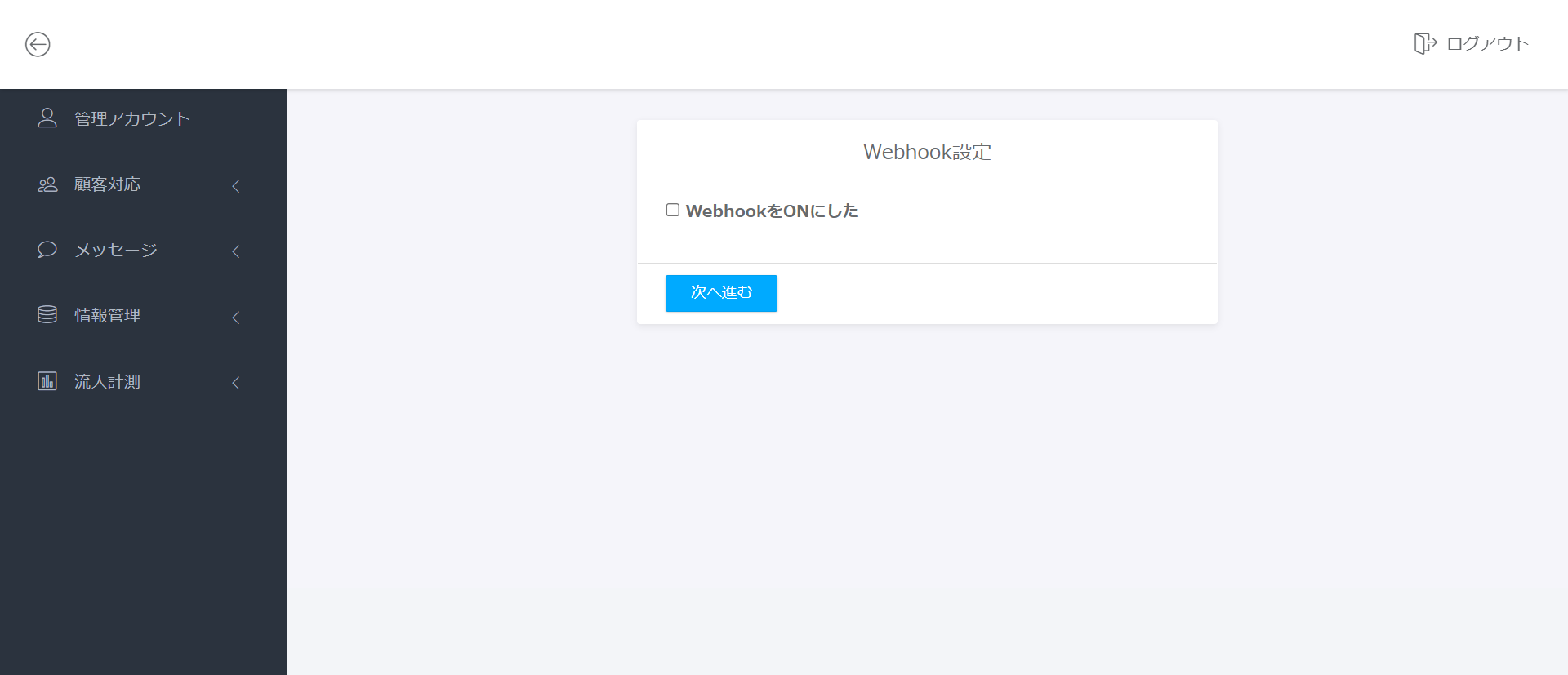
手順8 Connect Verse管理画面でLINE接続テスト
① 表示されたQRコードを読み取って好きなテキストを送信する。
画面に表示されたQRを読み取ると連携した公式アカウントのトーク画面が開きますので、好きなテキストを送信してください。
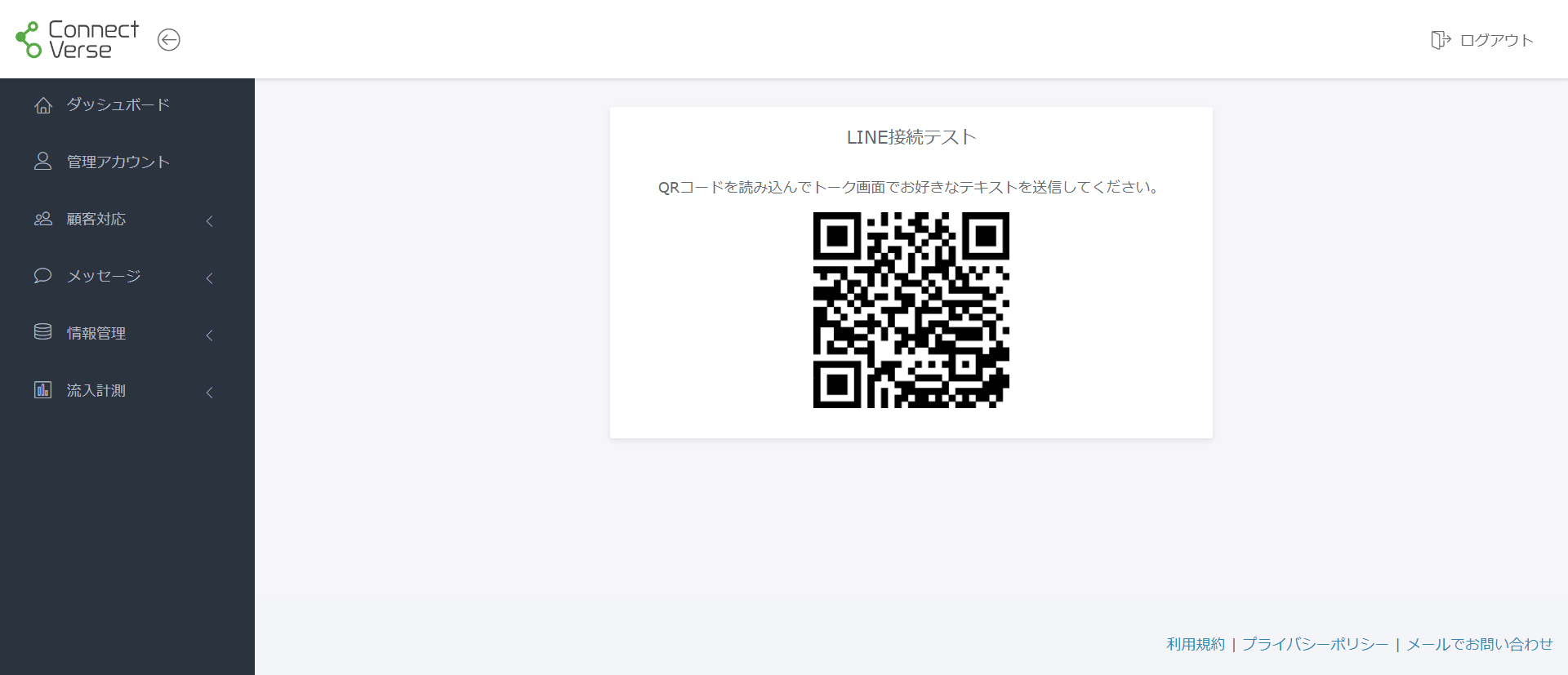
テキスト送信後、管理画面に成功メッセージが表示されれば、LINE接続設定は完了です!
利用したい機能を選択してConnectVerseをご利用ください!